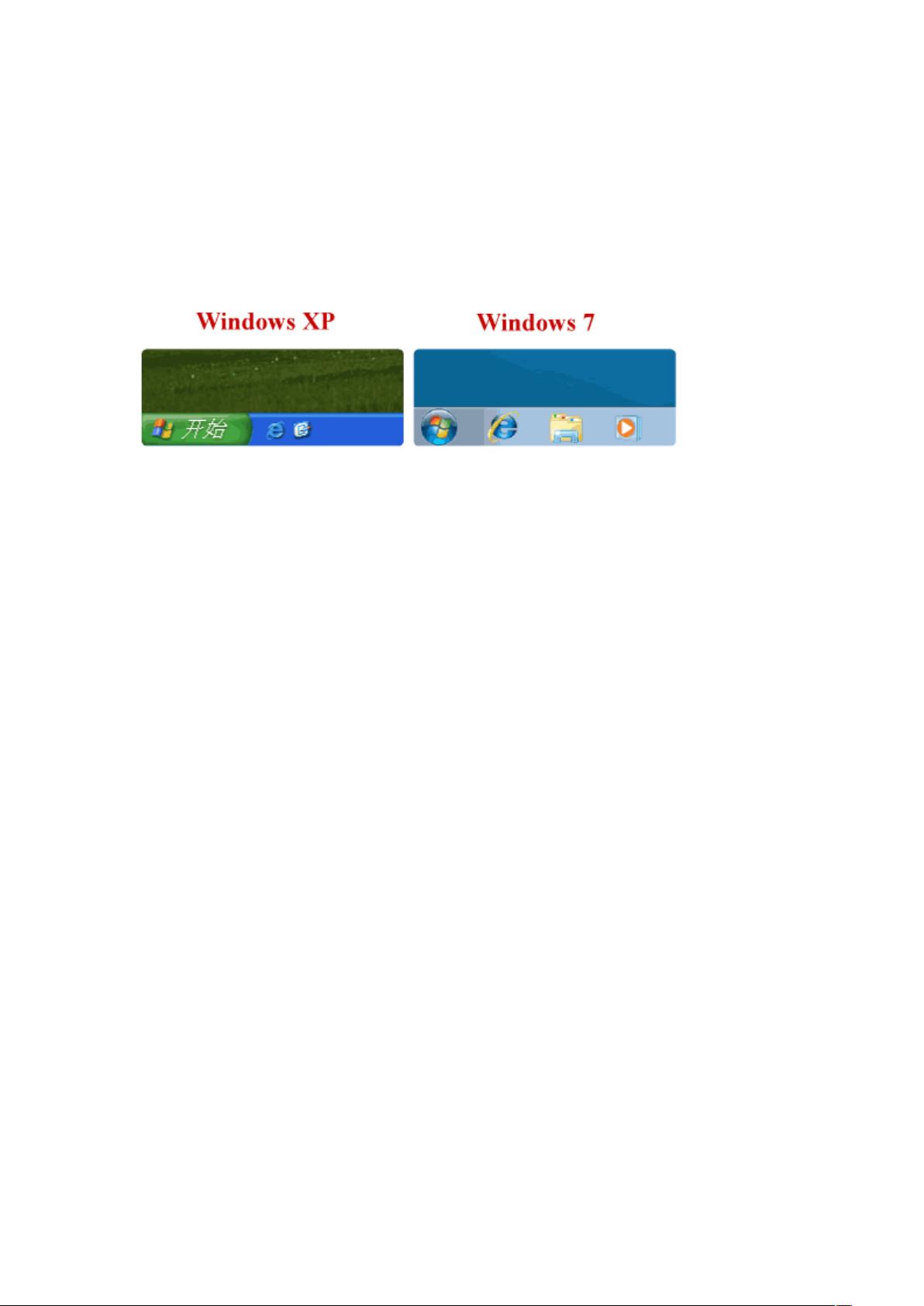Windows 7:找回经典快速启动栏教程
需积分: 9 103 浏览量
更新于2024-09-16
收藏 333KB DOCX 举报
在Windows 7操作系统中,尽管默认情况下快速启动栏并未像Windows XP那样直接显示,但其功能并未被完全移除。快速启动栏的初衷是为了方便用户快速访问常用程序,即使在Windows 7中,用户可以通过特定步骤来恢复或自定义这一功能。
首先,Windows 7中的任务栏虽然作为主要界面元素,它提供了类似快速启动的功能,允许用户将常用程序的快捷方式添加至任务栏。用户可以通过以下方法操作:
1. 右键点击程序或快捷方式,选择“锁定到任务栏”,这样每次开机时,这些程序就会自动出现在任务栏,便于单击打开。
2. 直接将程序拖动到任务栏也是常见的添加方式,只需将程序图标拖动到任务栏并释放鼠标即可。
然而,Windows 7任务栏的设计确实存在一些不足,比如:
- 快速启动栏与“显示桌面”按钮整合度不高,用户需要通过其他途径如屏幕右下角的“显示桌面”按钮来切换。
- “我的电脑”图标无法直接拖放到任务栏,通常需要通过任务管理器来管理,这可能对部分用户来说不够直观。
- “窗口之间切换”功能缺失,以及图标间距过大可能会影响任务栏的整体视觉体验。
若想找回Windows XP时代的快速启动栏样式,用户可以按照以下步骤操作:
- 在任务栏上右键选择“工具栏” -> “新建工具栏”,指定路径到 `%userprofile%\AppData\Roaming\Microsoft\InternetExplorer\QuickLaunch`。
- 将锁定任务栏的设置去掉,并调整QuickLaunch区域的显示选项(取消“显示文本”和“显示标题”)。
- 拖动任务栏至合适位置,然后解锁任务栏以便移动程序图标。
- 逐个右键选择“将此程序从任务栏解锁”,清除多余程序。
- 最后锁定任务栏,完成快速启动栏的个性化定制。
需要注意的是,在Windows 7中,AppData文件夹默认隐藏,用户需要通过“文件夹选项”中的“显示隐藏文件”选项将其显示出来,路径为 `C:\Users(用户)\(用户名)\AppData\Roaming\Microsoft\InternetExplorer\QuickLaunch`。
Windows 7下的快速启动栏功能虽然不在初始界面可见,但通过调整任务栏设置,用户可以自行恢复并定制一个符合个人习惯的便捷工作环境。
2010-03-20 上传
2021-10-09 上传
2022-11-28 上传
2011-01-10 上传
2021-09-27 上传
2010-04-13 上传
2022-07-07 上传
2014-12-16 上传
2021-09-27 上传
y1j2d363
- 粉丝: 0
- 资源: 4
最新资源
- 探索数据转换实验平台在设备装置中的应用
- 使用git-log-to-tikz.py将Git日志转换为TIKZ图形
- 小栗子源码2.9.3版本发布
- 使用Tinder-Hack-Client实现Tinder API交互
- Android Studio新模板:个性化Material Design导航抽屉
- React API分页模块:数据获取与页面管理
- C语言实现顺序表的动态分配方法
- 光催化分解水产氢固溶体催化剂制备技术揭秘
- VS2013环境下tinyxml库的32位与64位编译指南
- 网易云歌词情感分析系统实现与架构
- React应用展示GitHub用户详细信息及项目分析
- LayUI2.1.6帮助文档API功能详解
- 全栈开发实现的chatgpt应用可打包小程序/H5/App
- C++实现顺序表的动态内存分配技术
- Java制作水果格斗游戏:策略与随机性的结合
- 基于若依框架的后台管理系统开发实例解析